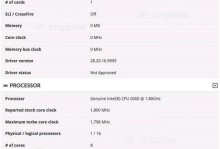华硕电脑是广受欢迎的电脑品牌之一,而使用U盘安装Win10系统是一种常见的方式。本文将详细介绍如何利用U盘在华硕电脑上安装Win10系统,让您轻松搞定系统安装。
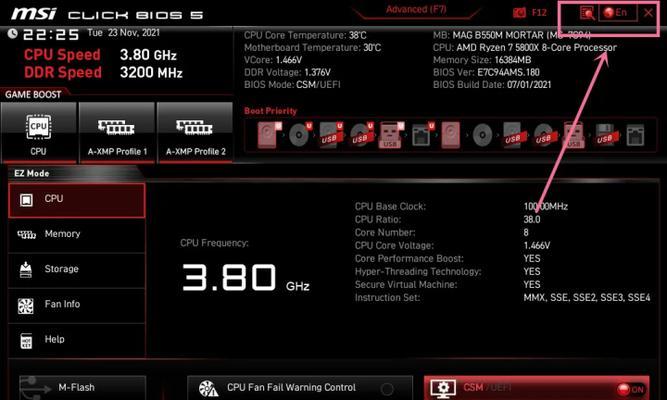
1.准备工作:选择合适的U盘并备份重要数据
在安装Win10系统前,首先需要准备一个容量足够大的U盘,并将其格式化。同时,还需要备份U盘中的重要数据,以免丢失。

2.下载Windows10镜像文件
在安装前,需要从官方网站下载Windows10系统的镜像文件,并保存到计算机的本地磁盘上。
3.创建可启动的U盘

使用专业的软件(如Rufus或WindowsUSB/DVD下载工具)将下载好的Windows10镜像文件写入U盘,使其成为一个可启动的U盘。
4.进入BIOS设置
在安装过程中,需要进入华硕电脑的BIOS设置界面,以启用U盘引导选项。通常按下F2或Delete键可以进入BIOS设置。
5.调整启动顺序
在BIOS设置界面中,找到“Boot”或“启动”选项,并将U盘移动至首位,使其成为首先被检测到的启动设备。
6.保存设置并重启电脑
在BIOS设置界面中保存所做的更改,并重新启动华硕电脑。系统将会从U盘启动。
7.开始安装Win10系统
当华硕电脑重新启动后,它将自动从U盘中启动,并进入Windows10安装界面。按照界面上的指示进行系统安装。
8.选择安装类型和目标磁盘
在安装界面上,根据需求选择“自定义”或“快速”安装类型,并选择安装Win10系统的目标磁盘。
9.系统文件复制
系统将开始复制必要的文件到目标磁盘上,这个过程可能需要一段时间,请耐心等待。
10.完成系统设置
在文件复制完成后,系统将要求您进行一些基本的设置,如选择所在地区、输入许可证密钥等。
11.进行最终设置
在基本设置完成后,系统将自动完成安装并进行最终设置,包括创建用户账户、设置密码等。
12.安装驱动程序
安装完系统后,需要安装相应的驱动程序,以确保电脑的各项功能正常运作。
13.更新系统和安装软件
一旦驱动程序安装完成,建议立即更新系统并安装所需的软件,以保持系统的最新状态。
14.恢复个人数据
如果您在安装过程中备份了个人数据,现在可以将其恢复到新系统中,并进行必要的设置调整。
15.安装完毕,开始使用Win10系统
经过以上步骤,华硕电脑上的Win10系统已经成功安装。现在您可以开始使用全新的操作系统了。
通过以上详细的教程,您可以轻松地使用U盘在华硕电脑上安装Win10系统。请确保在操作前备份重要数据,并按照步骤进行操作,以确保安装过程顺利进行。使用最新的Win10系统,您将能够享受到更快、更稳定的计算体验。